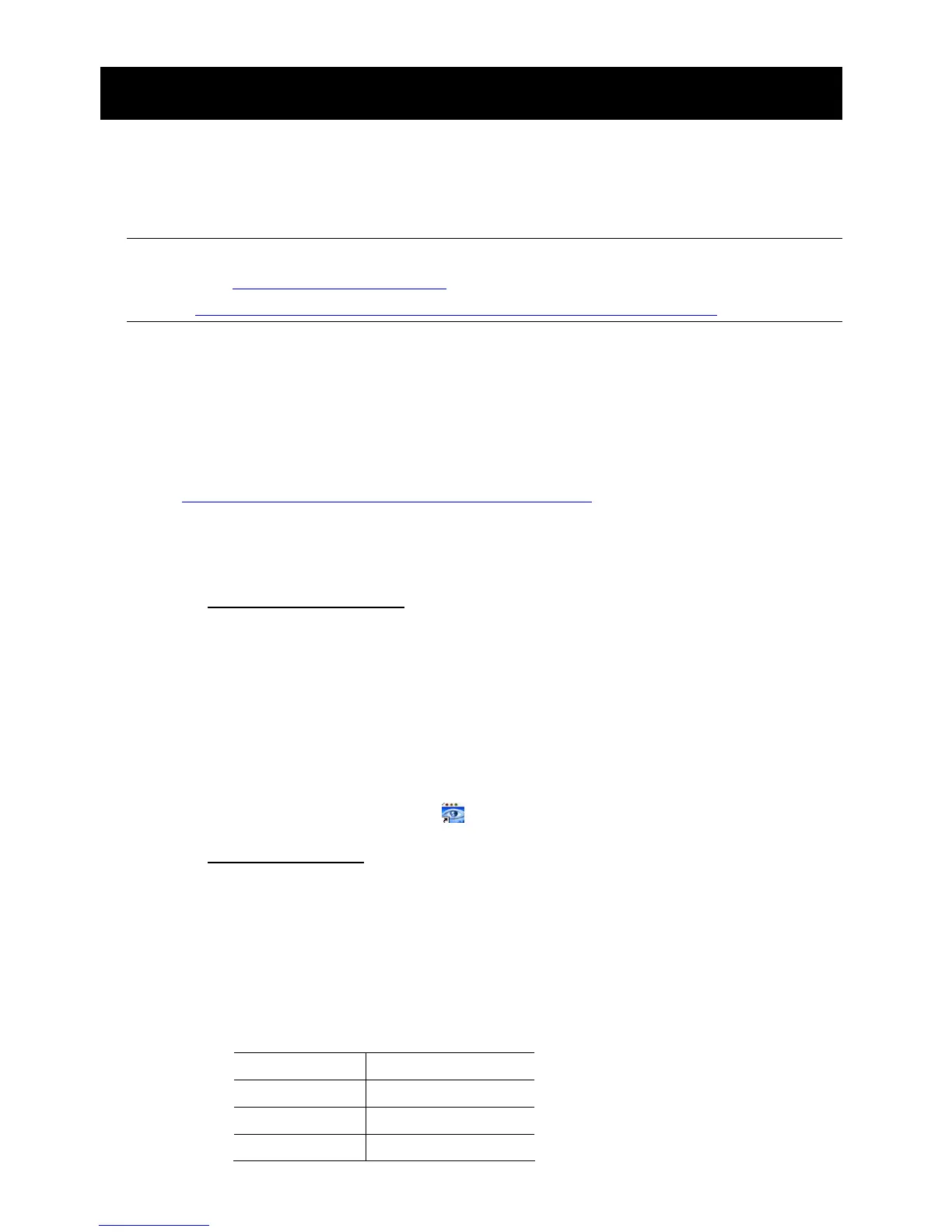REMOTE OPERATION
39
6. OPERAZIONI ONLINE
E’ possibile controllare il DVR in remoto ttarverso il software in licenza "Video Viewer",
un web browser (come Microsoft Internet Explorer, Mozilla Firefox, o Google Chrome), il
vostro telefono cellulare e QuickTime player di Apple.
Note: Per dettagli sulle operazioni remote attraverso il vostro cellulare, visitare il
sito www.eagleeyescctv.com, oppure scaricare le istruzioni da:
www.surveillance-download.com/user/eagleeyes_quick.pdf
.
6.1 Software di monitoraggio
La sezione che segue descrive le funzioni di Video Viewer usate di frequente.
Scaricare il Manuale d’uso completo dal sito che segue, per i dettagli su questo
software e le impostazioni di rete:
http://www.surveillance-download.com/user/CMS.pdf
6.1.1 Installazione e connessione di rete
1) Installazione del software
Fase 1: Porre il CD in dotazione nell’unità CD-ROM o DVD-ROM. Il programma
viene eseguito automaticamente.
Fase 2: Fare clic su “Download The Latest Version” (Scarica versione più recente)
sotto “Licensed Software AP” (Software applicativo) per scaricare da
Internet la versione più recente di Video Viewer.
Fase 3: Seguire le istruzioni su schermo per terminare l’installazione. Completata
l’installazione, sul desktop del PC viene visualizzata l’icona di
collegamento rapido “ ”.
2) Connessione di rete
C
C
o
o
n
n
n
n
e
e
s
s
s
s
i
i
o
o
n
n
e
e
l
l
o
o
c
c
a
a
l
l
e
e
(
(
v
v
i
i
a
a
L
L
A
A
N
N
)
)
La prima volta che si accede in remoto al DVR è usata la LAN ed è
necessario configurare in precedenza le impostazioni di rete del DVR in
base al tipo di rete.
a) Collegare il DVR al PC usando un cavo di rete RJ45. I valori predefiniti del
DVR sono i seguenti:
Voce Valore predefinito
Indirizzo IP 192.168.1.10
Nome utente admin
Password admin
